Ви вже створили основну структуру зображення у Photoshop і тепер готові додати глибини передньому плану. Погравшись із хмарами туману та оптимізувавши освітлення на задньому плані, ви зможете досягти гармонійного та вражаючого загального зображення. У цьому уроці я крок за кроком покажу вам, як ефективно інтегрувати ці елементи у ваш проект.
Основні ідеї
- Ефективне використання шарів має вирішальне значення для організації робочого процесу.
- Виправлення тональних значень моделі гарантує, що вона краще впишеться в загальне зображення.
- Туман може додати глибини та атмосфери передньому плану.
- Умови освітлення на зображенні мають сильний вплив на загальний ефект.
Організуйте та підготуйте рівень
По-перше, ви повинні переконатися, що ваші шари чітко структуровані. Об'єднайте шари в групи - має сенс згрупувати фон і хмари разом. Це забезпечить ясність і полегшить вашу роботу.
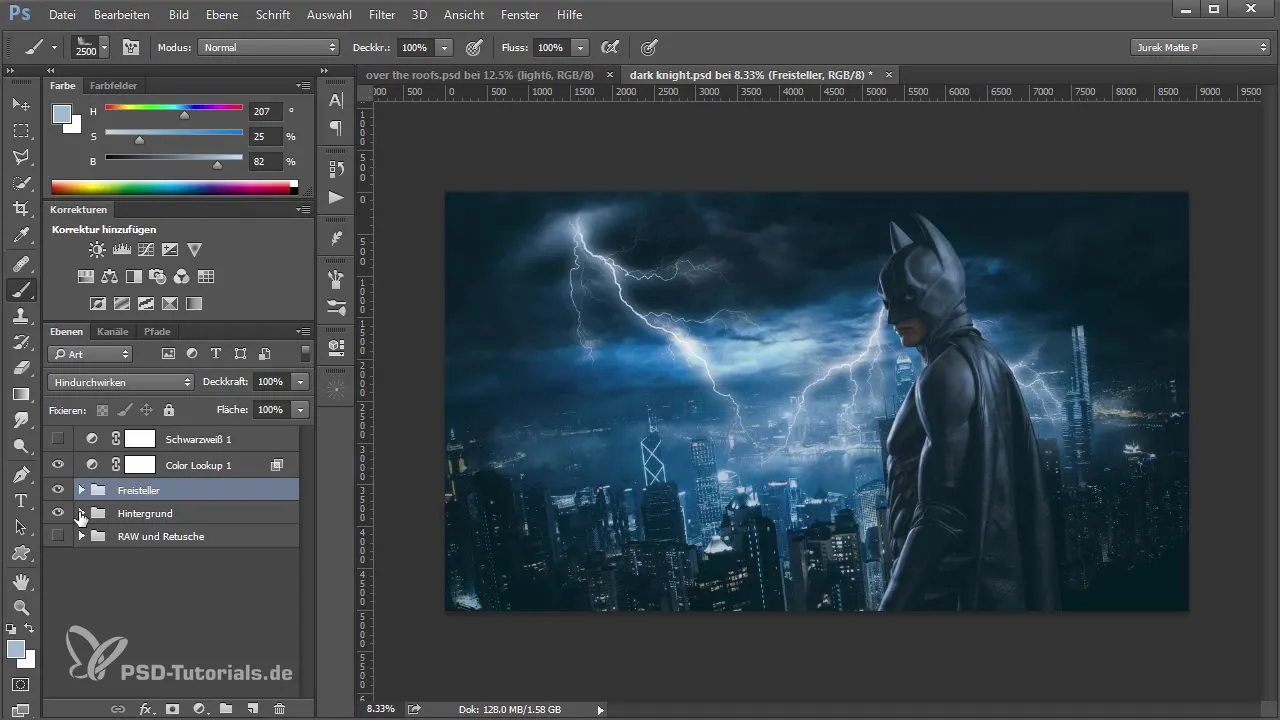
На наступному етапі ви можете зосередитися на передньому плані. Перевірте, чи добре модель інтегрована в зображення і чи правильне освітлення. Можливо, вам знадобиться внести деякі корективи.
Виконайте корекцію тональних значень
Поширеною проблемою є те, що модель занадто яскрава на зображенні і не гармонійно вписується в нього. Щоб виправити це, ви можете створити новий шар над моделлю. Завантажте виділення для обтинання, щоб можна було попрацювати саме з ним.
За допомогою інструмента "Градієнт" намалюйте темніший градієнт у нижній частині моделі. Виберіть чорний колір і намалюйте градієнт так, щоб він злегка затемнив зображення. Переконайтеся, що переходи м'які, щоб досягти природного вигляду.
Щоб підсилити ефект, встановіть для цього шару режим "м'яке світло". Це дозволить тонко підкреслити світлі ділянки і краще інтегрувати модель в загальне зображення. Зменшіть непрозорість приблизно до 30%, щоб досягти м'якого коригування.
Видаліть небажані елементи на задньому плані
Тепер, можливо, ви захочете видалити небажані об'єкти на задньому плані, які відволікають увагу від загального зображення. У цьому випадку використовуйте пензель з чорною фарбою, щоб зафарбувати світлий будинок, якого не повинно бути на зображенні. Обережно зафарбовуйте ділянки, які ви хочете видалити.
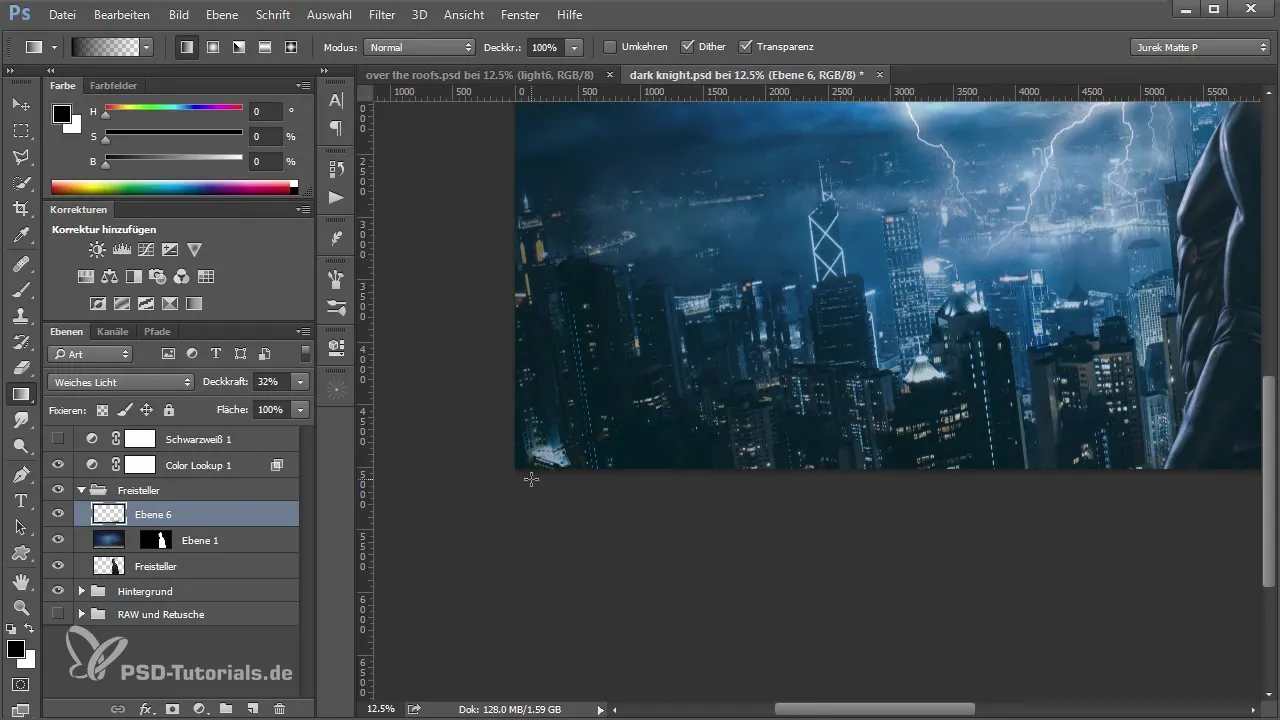
Після того, як ви попрацювали пензлем, перевірте, чи будинок більше не видно і як виглядає загальна композиція. Можливо, вам доведеться відкоригувати шари, щоб досягти найкращого результату.
Додайте туман на передній план
Тепер, коли фон оптимізовано, ви можете продовжувати формувати передній план. Для цього нам знадобиться новий шар, щоб інтегрувати туман. Виберіть пензель для туману і переконайтеся, що ви працюєте з більш світлим кольором, щоб досягти реалістичного ефекту.
За допомогою пензля створіть ділянки туману. Ви можете перевертати і регулювати туман по горизонталі, щоб досягти бажаного вигляду. Може бути корисно зменшити непрозорість, щоб пом'якшити туман.
Якщо пензель не має потрібної текстури, спробуйте інші варіанти. Знайдіть пензель з більш фактурною текстурою і використовуйте його для досягнення більш привабливого результату.
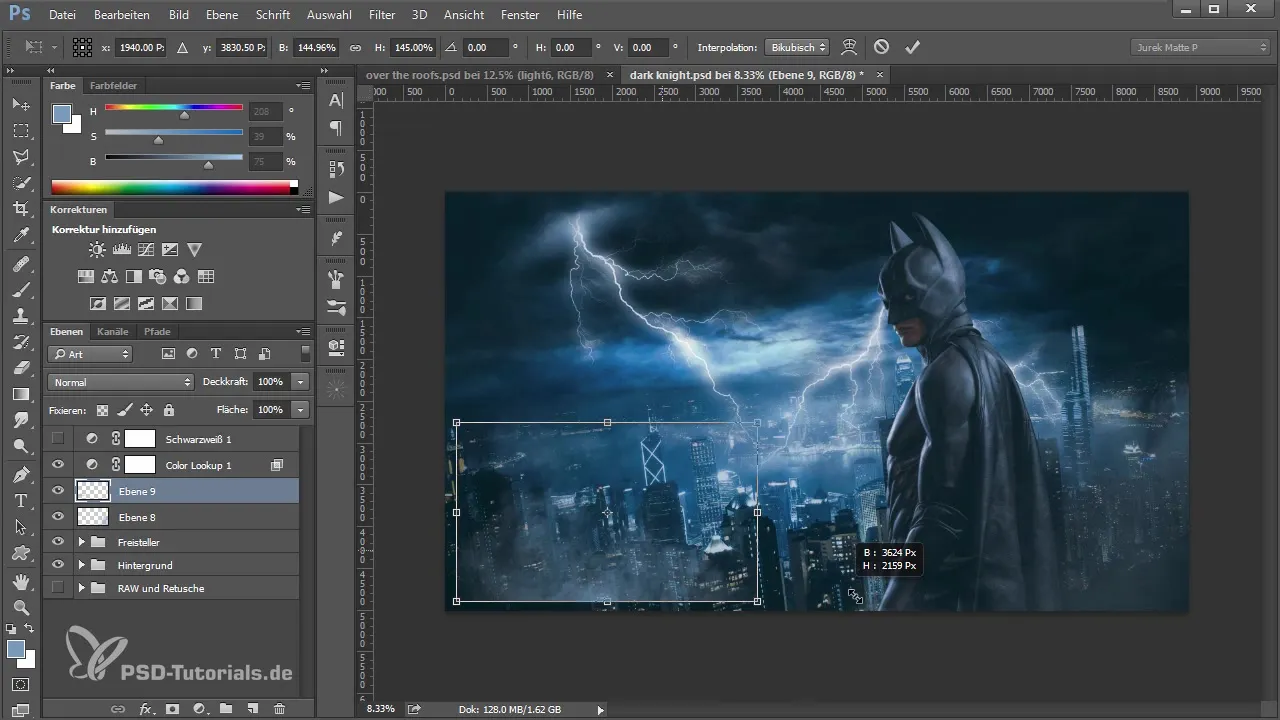
Налаштуйте коефіцієнт освітлення на зображенні
Після того, як туман було створено, слід звернути увагу на умови освітлення. Ви можете створити новий шар з назвою "Light" (Світло). Виберіть світлий колір і додайте кілька точок світла до зображення зі 100% непрозорістю.

Трансформуйте світлові точки і встановіть для них режим "м'яке світло", щоб оптимізувати взаємодію між світлом і туманом. Ви також можете продублювати шар і додати додаткові точки світла, щоб покращити загальне зображення.
Перевірте загальне враження
Після всіх коригувань ви можете остаточно поглянути на своє зображення і переконатися, що все виглядає гармонійно. Якщо потрібно, змініть положення або непрозорість окремих елементів, щоб оптимізувати взаємодію між переднім і заднім планом.
Резюме - Створення переднього плану у Photoshop: Як оптимізувати туман і світло
У цьому уроці ви дізналися, як можна значно покращити загальний вигляд вашої композиції за допомогою цілеспрямованих корекцій і використання туману та світла. Правильно організувавши шари та підібравши відповідні кольори, ви зможете створити вражаючу візуальну глибину.
Поширені запитання
Як додати туман до зображення?Використовуйте пензель туману на новому шарі та відрегулюйте непрозорість за потреби.
Як змінити тональні значення?Використовуйте інструмент "Градієнт", щоб застосувати цілеспрямовані колірні градієнти в темних тонах.
Що додавати спочатку - світло чи туман?Рекомендується додавати спочатку туман, щоб відрегулювати положення світла.
Як знайти правильний пензель для туману? Спробуйте різні пензлі і зверніть увагу на текстуру і структуру, якої ви хочете досягти.


